Xena 知識庫
[列印友好]
機箱管理
連接到機箱
機箱定義包含在整體測試配置中。您可以通過按主編輯功能區功能選單中的添加機箱按鈕來添加機箱。然後,您將看到以下對話框視窗:
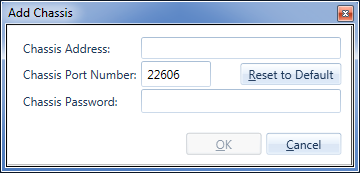
- 在機箱位址欄位中填寫 機箱 的IP位址或主機名。
- (可選)如果通過更改埠號的 NAT 路由器連接到機箱,請更改 機箱埠號 值。默認埠值為 22606。如果您已更改埠值並希望恢復為預設值,則可以按重置 為預設值 按鈕。
- 在機箱密碼欄位中輸入為 機箱 分配的密碼。
- 按 確定 按鈕。
下次打開「添加機箱」視窗時,它將記住您上次輸入的值。如果您更改了埠號並需要恢復為預設值 Xena 埠號只需按重置 為預設值 按鈕。
編輯機箱位址
如果您需要修改機箱的位址或密碼詳細資訊,您可以在資源樹檢視中選擇機箱,然後按功能區功能表中的 編輯機箱 按鈕。然後,您將看到一個類似於 “添加機箱 ”視窗的視窗,您可以在其中更改一個或多個值。
請注意,僅當您目前未連接到機箱時,才會啟用編輯機箱按鈕(我們假設如果您連接到 機箱 ,則無需更改定義的位址)
此操作也可在樹檢視中機箱項的右鍵單擊上下文功能表中使用。
重新連接到機箱
如果您失去了與機箱的連接,例如由於本地網路連接中斷,您可以通過在資源樹檢視中選擇機箱並按功能區功能表中的重新 連接到機箱 按鈕來手動重新連接。
此操作也可在樹檢視中機箱項的右鍵單擊上下文功能表中使用。
從機箱斷開連接
您可以強制斷開與定義的機箱的連接,而無需從配置中刪除定義。這也將阻止 XenaManager 嘗試重新連接到機箱,直到您專門選擇重新連接到該機箱。如果您在配置中定義了一個機箱,並且您知道該機箱將離線較長時間,則可以使用此選項。
卸下機箱
如果您在測試配置中不再需要某個機箱,只需選擇機箱,然後按功能區功能表中的 “卸下機箱 ”按鈕即可。
此操作也可在樹檢視中機箱項的右鍵單擊上下文功能表中使用。
刷新機箱
您還可以透過右鍵按下上下文選單選擇適當的選項來刷新機箱設定:
- 刷新機箱:這將刷新機箱實例配置。
- 刷新所有機箱:這將刷新機箱和相關資源,即其中包含的所有模組和埠。
故障排除
如果密碼丟失
密碼的預設值為 xena,可以從 XenaManager 的「 機箱屬性 」面板進行更改。
如果忘記了密碼,可以使用以下方法訪問機箱:打開電源后,當測試埠 LED 開始閃爍時,在接下來的兩分鐘內,機箱將接受自己的序列號(印表在機箱背面的標籤上)作為備用密碼。
如果IP位址丟失
正常操作中不使用擴展埠。如果管理埠的地址丟失,它將用作具有已知IP位址 (172.16.255.200) 的備份。

